

Em tempos de pandemia da COVID-19, milhões de professores e alunos ao redor do mundo se viram obrigados a abandonar as aulas presenciais. A solução para dar continuidade aos estudos foi apostar nas salas de aula virtuais e no Ensino à Distância (EaD). Uma das melhores ferramentas para isso é o Google Classroom (Google Sala de Aula), uma plataforma de ensino completamente gratuita e online.
A seguir, vamos mostrar passo a passo como criar uma sala de aula para seus alunos no Classroom. Daremos dicas de como estruturar o ambiente virtual e mostraremos todas as ferramentas que o Google disponibiliza para os professores. Vamos lá!

O Google Classroom é uma plataforma completa para Ensino à Distância (EaD). Conhecido aqui no Brasil como Google Sala de Aula, ele pode ser acessado de qualquer computador, smartphone ou tablet que possua conexão com internet.
Com essa ferramenta, professores podem criar ambientes personalizados de ensino, com direito a chat para troca de mensagens, upload de materiais de apoio e aplicação de testes e tarefas, tudo isso concentrado em uma única interface de fácil acesso.
Vídeo de apresentação do Google Sala de Aula
Criar uma sala de aula no Google Classroom é muito fácil. O primeiro passo é acessar a plataforma pelo navegador de internet. Para isso, clique neste link.
Ao abrir o Google Classroom, você pode fazer login de diversas formas, incluindo o seu e-mail do Gmail. Caso esteja abrindo a turma para uma instituição de ensino, o mais recomendado é fazer a inscrição no Google Workspace for Education antes. Essa opção garante mais mecanismos de privacidade aos participantes e integra a turma a outras salas virtuais já existentes na escola.
Depois de fazer o login, você verá a tela abaixo:
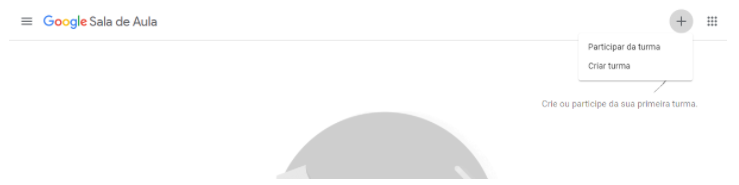
Clique no símbolo de “+” localizado no canto superior direito e escolha “Criar Turma”. Feito isso, escolha o nome da turma e complete as demais informações conforme necessário:
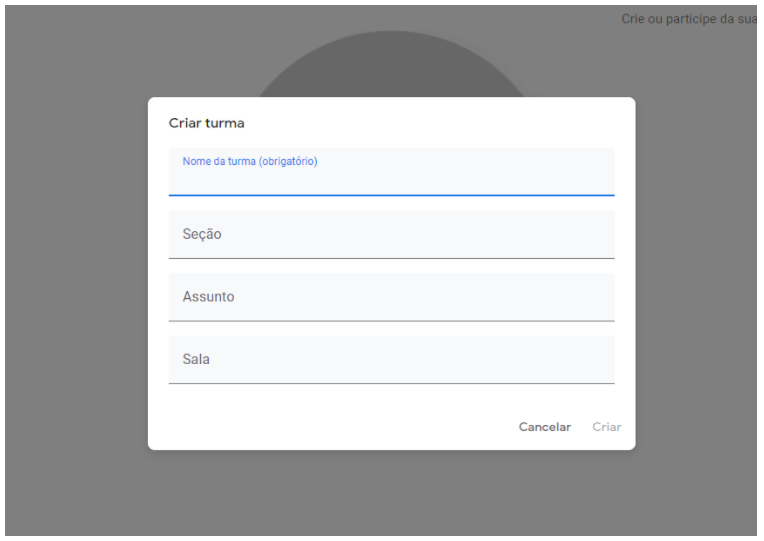
Pronto! Sua sala virtual já está disponível. No Banner principal você encontra o código de acesso à sala. É só compartilhá-lo com os alunos para que eles tenham acesso ao espaço que você acabou de criar. Se preferir, acesse a tela de opções para criar um link completamente personalizado de acesso.
Antes de convidar seus alunos para a aula, o último toque que falta é personalizar o visual da sua sala de aula. Para isso, você pode recorrer à galeria, que traz dezenas de temas prontos, com plano de fundo e esquemas de cor. Há opções para disciplinas de matemática, história, português e muito mais!
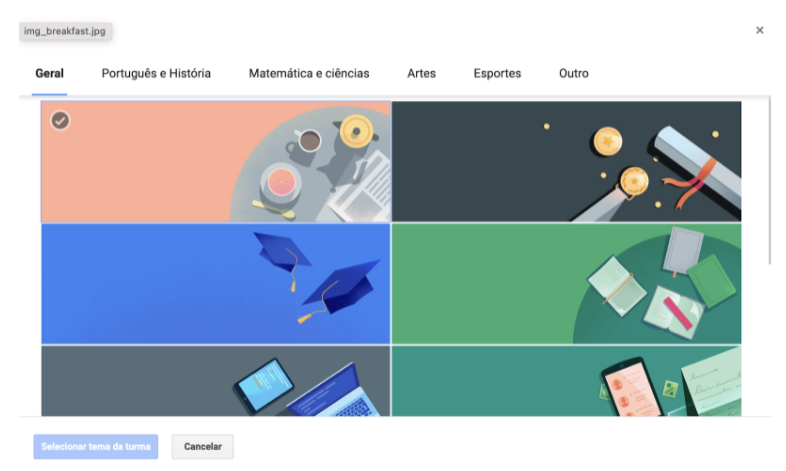
Não gostou de nenhuma opção? Sem problemas, é só fazer o upload de uma imagem personalizada. Agora, hora da aula!
Todos os alunos convidados para uma sala podem interagir em tempo real utilizando o mural de recados ou as chamadas via Google Meet. Esses recursos já estão embutidos na plataforma e prontos para uso. Se preferir, pode acessar as configurações para permitir que apenas alunos ou apenas professores postem no mural.
Os encontros podem ser marcados na ferramenta de Agenda. Todos os participantes recebem notificações de data e horário para não perderem as aulas síncronas.
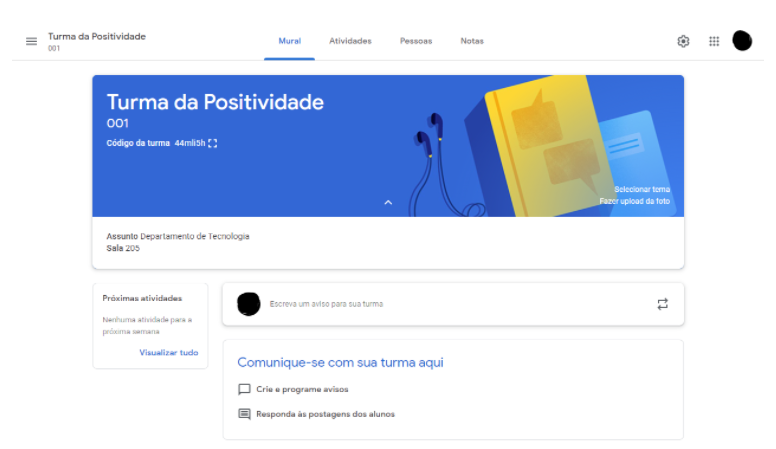
Depois do primeiro encontro com os alunos, que tal criar uma atividade? É só acessar o menu superior, clicar na opção “Atividades” e escolher entre as opções disponíveis. Você pode criar testes com ou sem nota, perguntas ou fazer o upload de materiais de apoio, que ficarão acessíveis aos alunos. 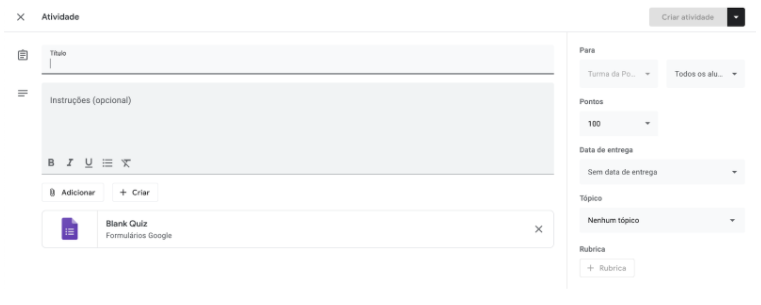
Se aplicar um trabalho, por exemplo, defina a data de entrega e os quesitos que definem a pontuação. Todas as informações serão carregadas automaticamente na agenda dos alunos cadastrados na sua turma.
A opção Rubrica permite salvar modelos para atividades rotineiras. Desta forma não é necessário recadastrar todas as informações manualmente para cada turma. Basta clicar na rubrica desejada e carregar todas as informações imediatamente.
De volta à tela das tarefas, você pode clicar e arrastar cada uma delas individualmente para organizar os conteúdos da disciplina.
Após o prazo de entrega, os professores só precisam acessar a tela de tarefas para verificar quais estudantes cumpriram o que foi pedido. Os alunos podem editar seus textos diretamente na interface do Classroom e tudo fica organizado para que os docentes realizem as correções.
Aliás, falando em correções, há uma série de ferramentas importantes no Google Sala de Aula, como a tela de acompanhamento das notas, que mostra a situação de todos os alunos da turma de forma resumida. Para acessá-la, clique na opção “Notas” do menu superior.
Essas informações podem ser baixadas com um clique em formato de relatórios. Isso é útil para encaminhar um feedback aos alunos e pais. Inclusive, os professores podem convidar tutores individualmente para conversar sobre o desempenho dos alunos, seja por vídeo-chamada ou por mensagens. Tudo é feito com a garantia de privacidade do Google.
Como dissemos, o Google Sala de Aula pode ser acessado de qualquer computador ou dispositivo com navegador de internet. Contudo, se você possui um smartphone ou tablet, a melhor opção é baixar o aplicativo oficial, disponível nas lojas de Apps da Google e da Apple:
A interface desses aplicativos é otimizada para cada sistema operacional e formato de dispositivo, mas os recursos são os mesmos encontrados na versão online da plataforma.
Completamos aqui a apresentação das principais ferramentas disponíveis no Google Sala de Aula. Ainda assim, vale a pena acessar a página oficial da plataforma para pegar mais algumas dicas importantes sobre como gerenciar as salas e turmas.
Boas aulas!
Fonte: Google